PS怎么做字体效果???这篇教你做PS字体效果之一
设·集合小编 发布时间:2023-03-07 10:53:08 139次最后更新:2024-03-08 10:55:01
之前群里有个小伙伴问我这种效果是怎么做的,因为当时太忙了,并且是在qq,两三句话也说不清楚,于是打算出一期教程...
进入正题...
打开PS 创建一个文件 这里用横版
 这一步应该都会吧...
这一步应该都会吧...
选择背景层 ctrl J 复制一个新图层并选择新图层

找到文本工具 在刚才复制出的新图层上写你想做效果的字
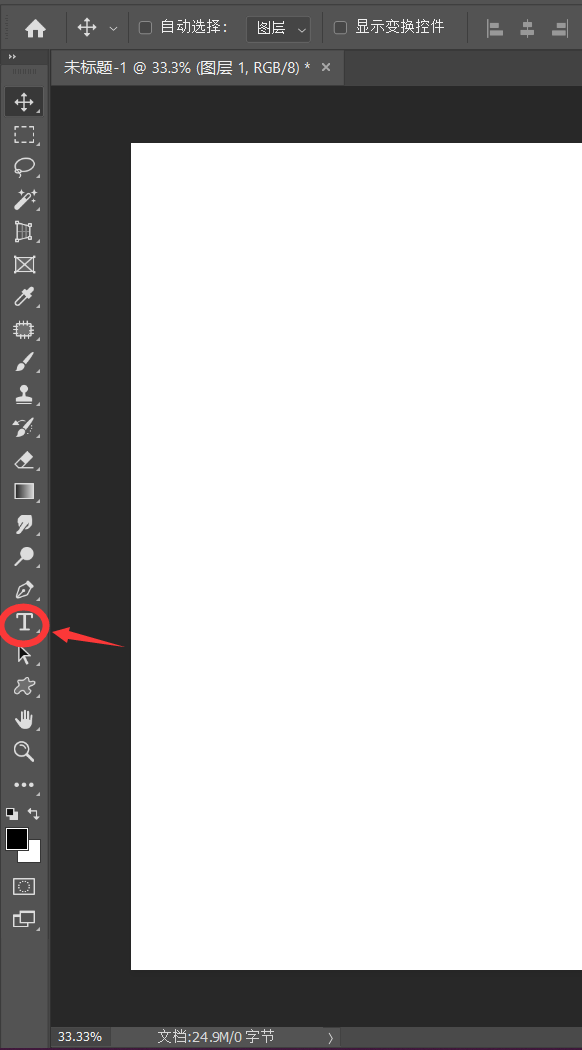
可以点击圈出的地方修改字体样式 这里我用自己的TAG做示范
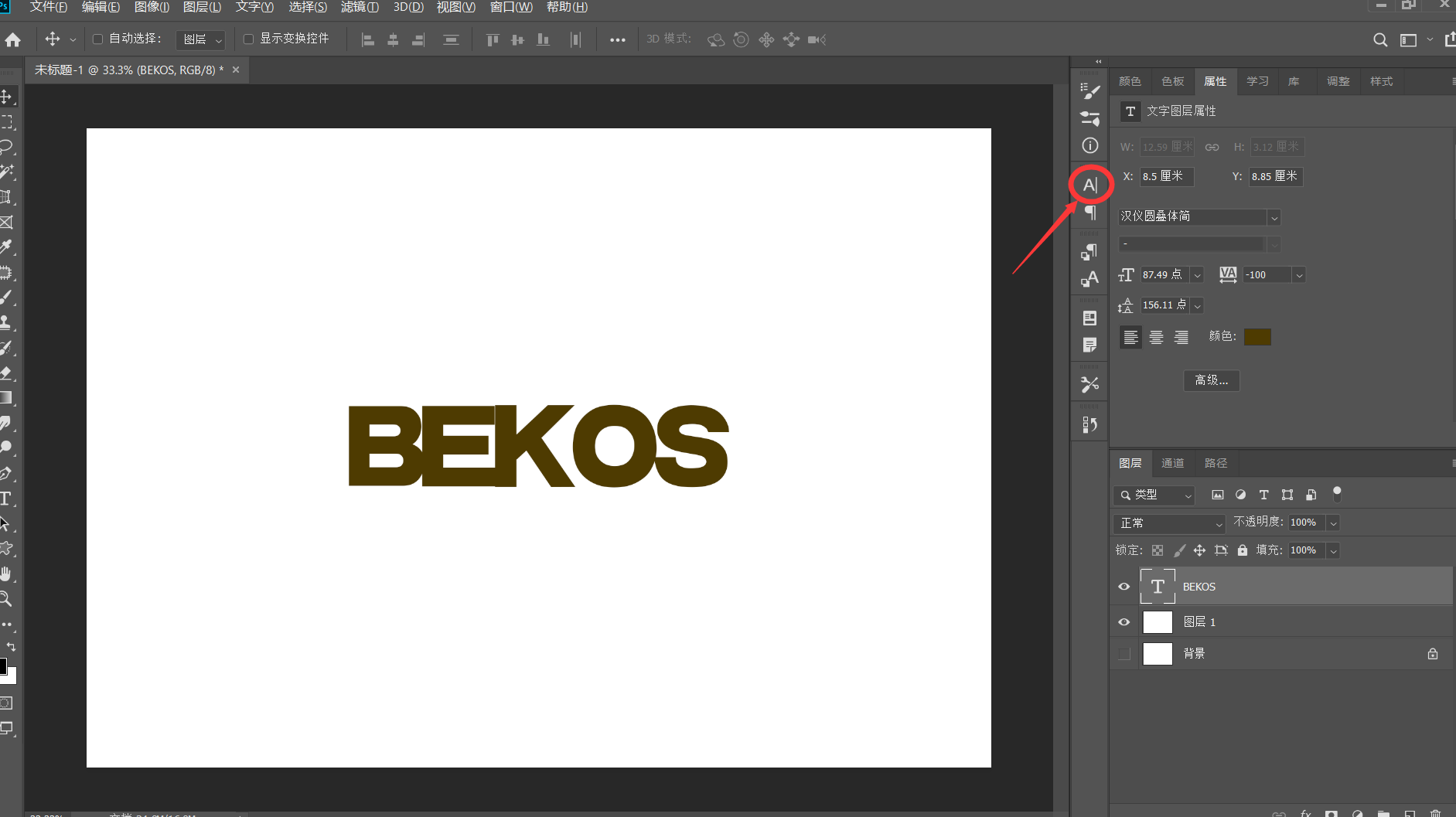
字体调整好之后 鼠标右键文字图层
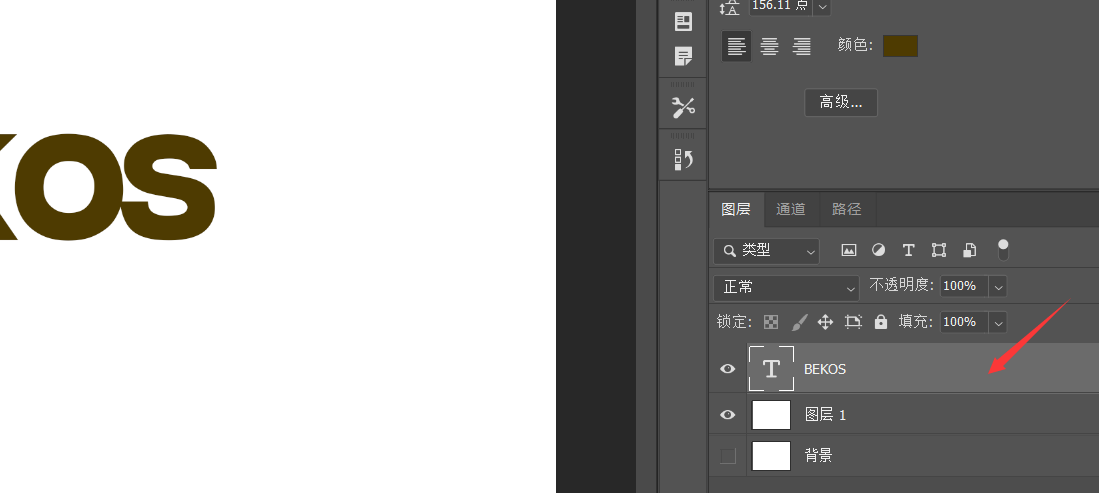
找到“栅格化文字” 并点击
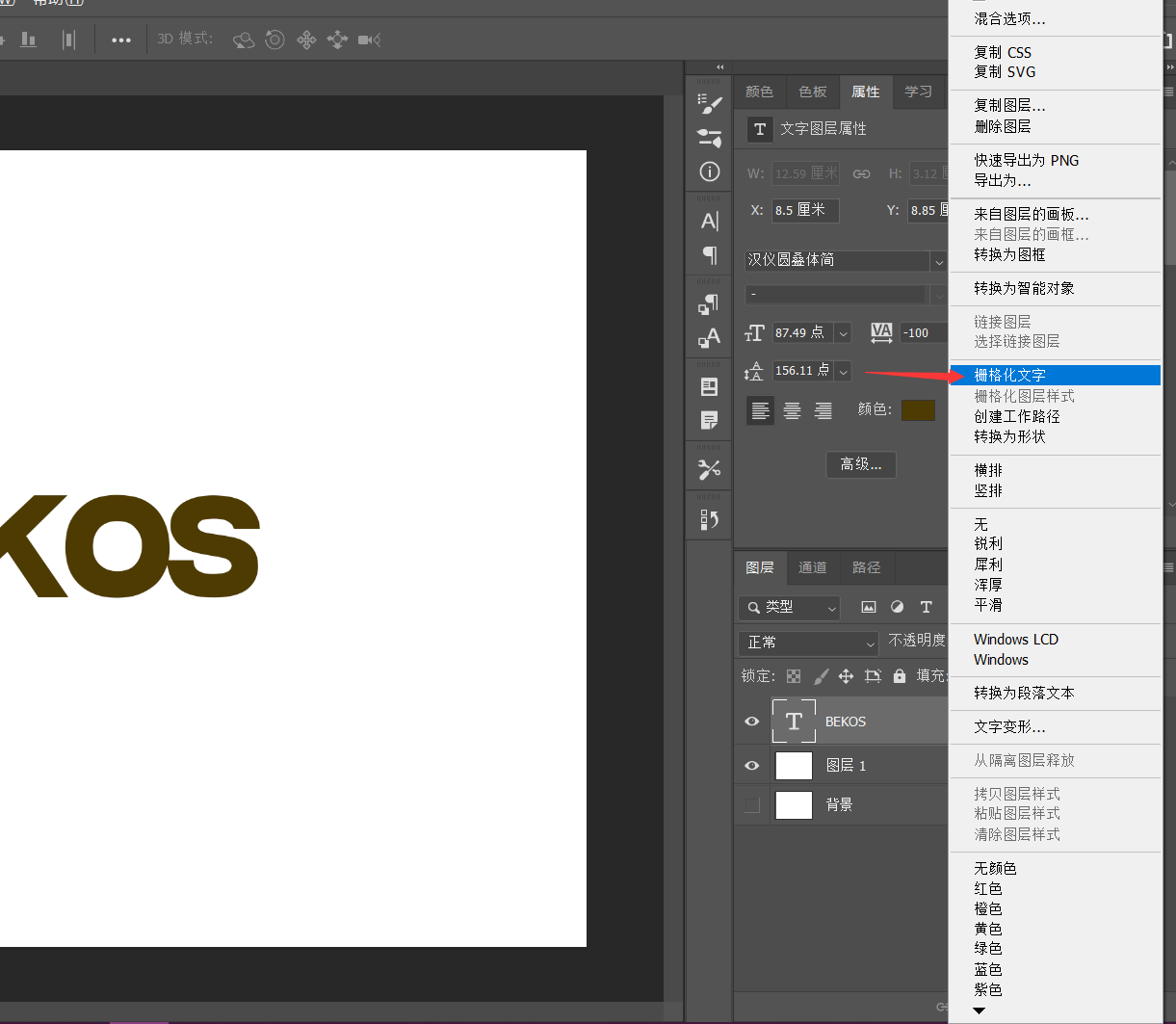
然后按住 ctrl键 鼠标点击圈出来的小框框 得到字体的选区

就是出现虚线边边的这个样子啦

这时候 shift F6 会出现这个“羽化选区”的框框 修改羽化半径 我改到20 你们喜欢多少自己改也可以
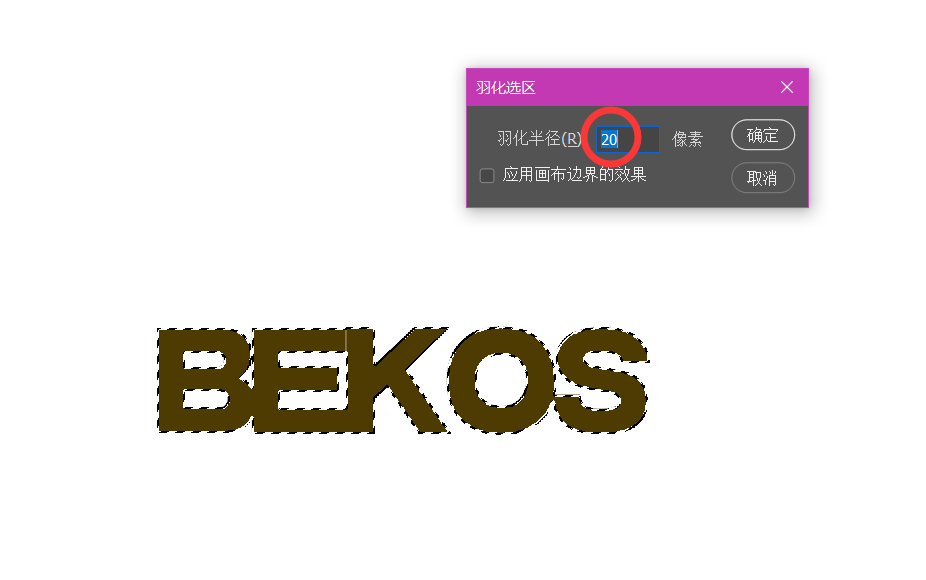
修改完之后会发现字体的选区变成这个样子 这就对了 不要急着动鼠标 接下来的一步很重要啊~

CTRL J 会得到一个新的图层 就是下图指出来的这个图层啦
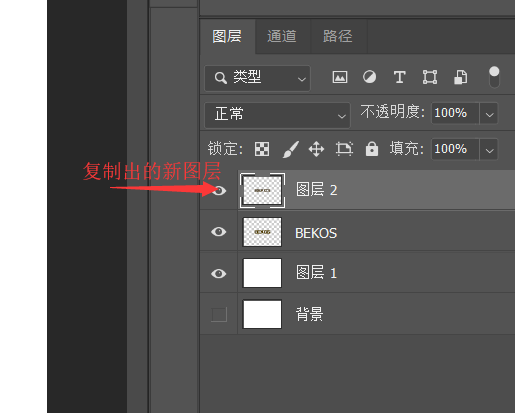
关掉原来字体图层的眼睛 你会发现刚刚复制出来的新图层里字体变成酱紫...

选中这个图层 然后点击红圈圈里的东西

点击“渐变映射”
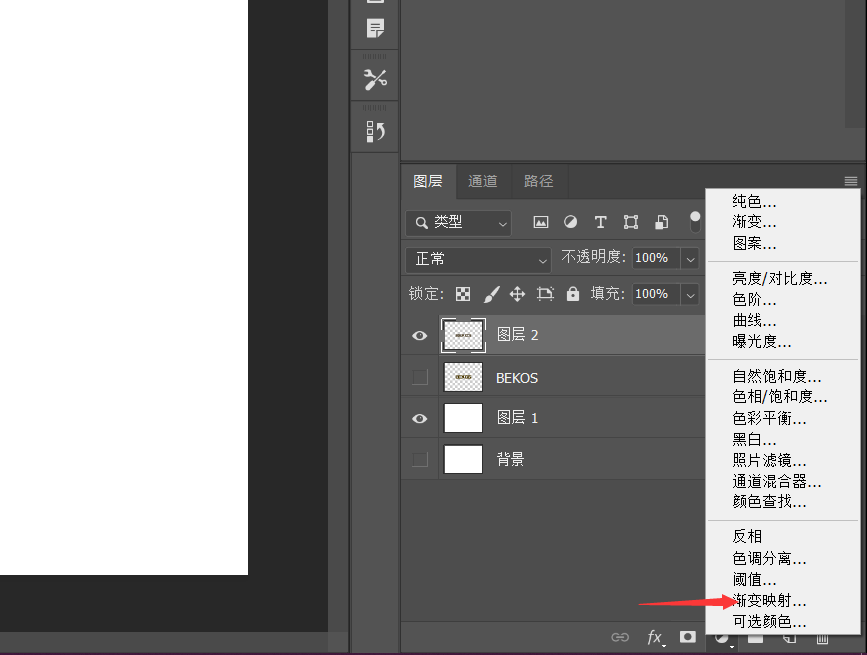
点击那个黑到白的条条
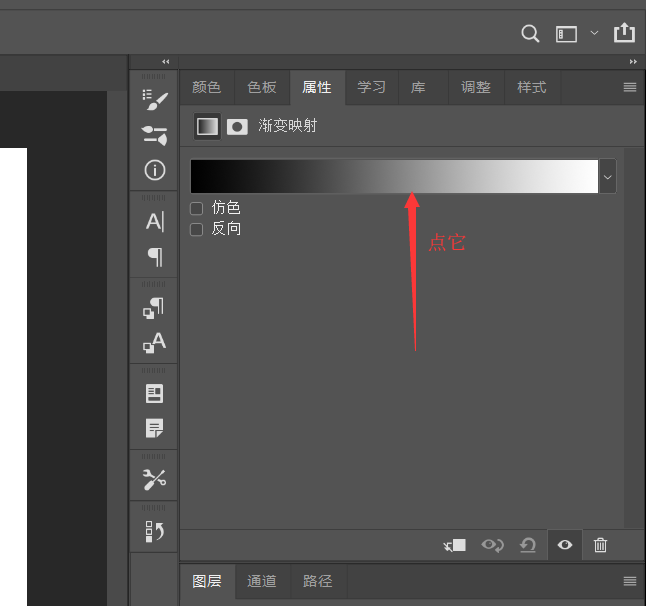
出现“渐变编辑器” 双击箭头指出来的两个滑块 可以修改为自己喜欢的颜色
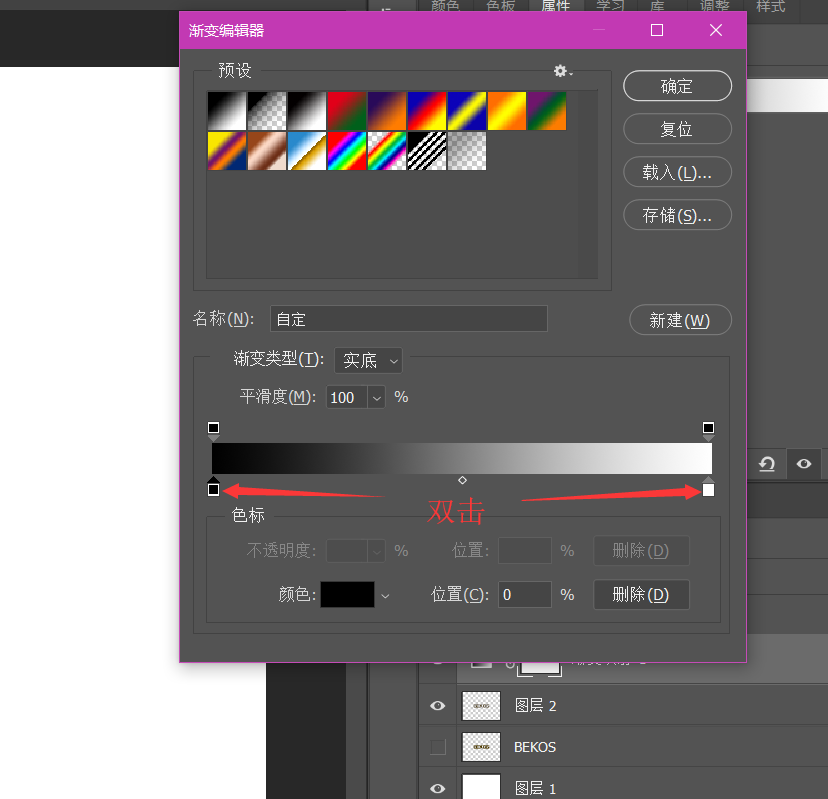
当当当~我选了我最爱的喜之郎和果冻23333

按住 alt 键 用鼠标移动滑块可以复制该颜色的滑块 然后把它们交叉排一下 可以密集也可以不密集 排完之后点击“确定”

就得到这样的效果啦(这里因为我太懒了没有好好排色块 所以是这个样子)

以上就是做这个效果的步骤啦 如果还是没有学会的话可以来我的群找我啦~
Q群:701466751
微博:BEKOSONE
感谢观看!
喜欢的朋友请长按点赞按钮一键三连支持下up主吧,拜托啦!你们的支持对我真的很重要!!!
另外还可以点个关注,如果能把我设置为特别关注那就更好啦!
相关文章
广告位


评论列表